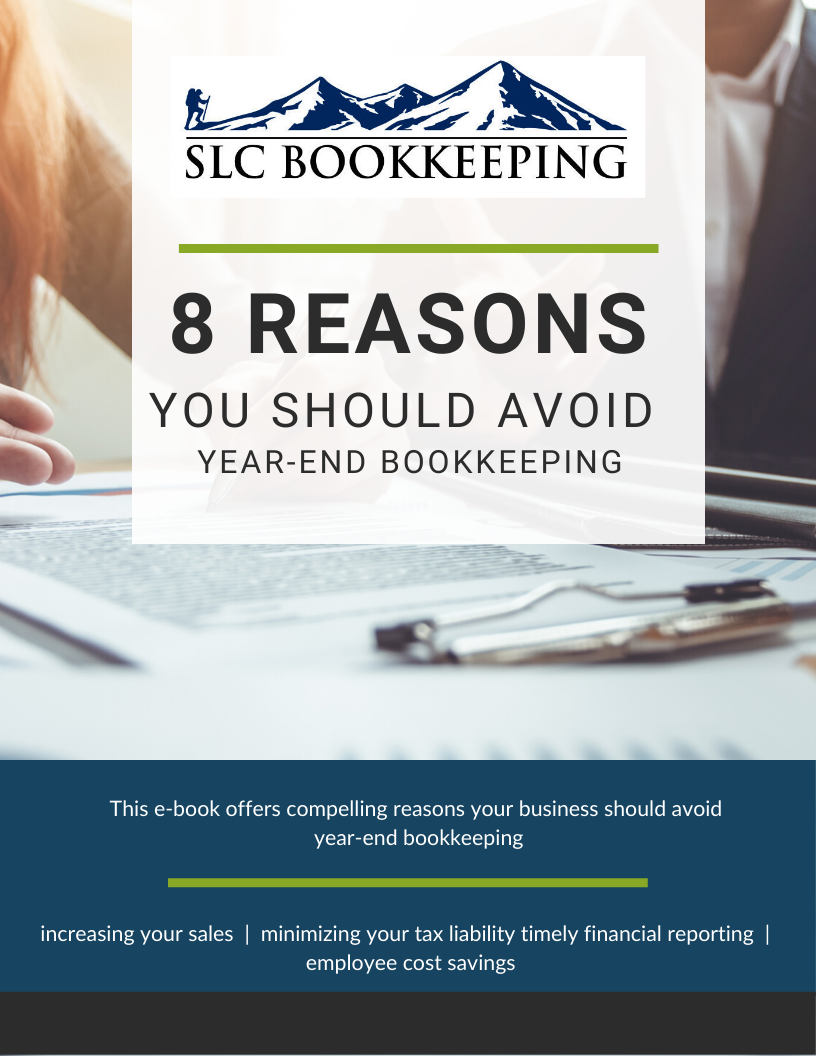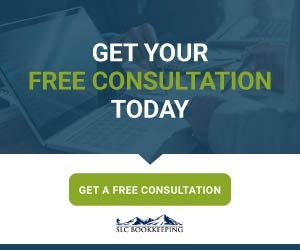QuickBooks的find特性是一个非常有价值的搜索工具。当您只知道有关事务的某些信息时,find函数可以帮助您在QuickBooks中快速查找事务。请观看此QuickBooks提示视频,了解有关QuickBooks查找功能的更深入解释。
访问查找功能
有几种方法可以访问QuickBooks查找功能。首先,您可以转到“编辑/查找”。以这种方式访问“查找”功能时,您会注意到“编辑/查找”右侧的快捷方式,即Ctrl+F和访问“查找”功能的第二种方式。我更喜欢将查找功能添加到QuickBooks图标栏,因为我经常使用它。要将查找添加到图标栏,您应该自定义QuickBooks图标栏右键单击并选择自定义图标栏。然后单击“添加”,向下滚动以查找事务并单击“确定”。现在,您可以从图标栏快速访问“查找”功能,以防记不起其他访问方式。
使用查找功能
访问“查找”功能后,您将看到两个名为“简单”和“高级”的选项卡。简单的查找将允许您按事务类型进行搜索,客户:工作、日期、发票和金额。“高级”选项卡将允许您以更深入的方式进行搜索。也许您只知道您要查找的交易的金额或日期范围,而不知道交易类型。在这种情况下,您很可能必须使用高级搜索。
按数量搜索
我觉得有必要指出我是如何使用find特性的。我经常按数量进行高级搜索。这是一个很好的方式来定位交易,当你知道确切的金额或金额范围时,你经常在簿记。
“查找”功能是一个很好的工具,可以添加到QuickBooks武库中。它将提高你的效率,减少你花在搜索项目上的时间。你应该尝试一下QuickBooks的find特性,看看如何使它对你最有价值。